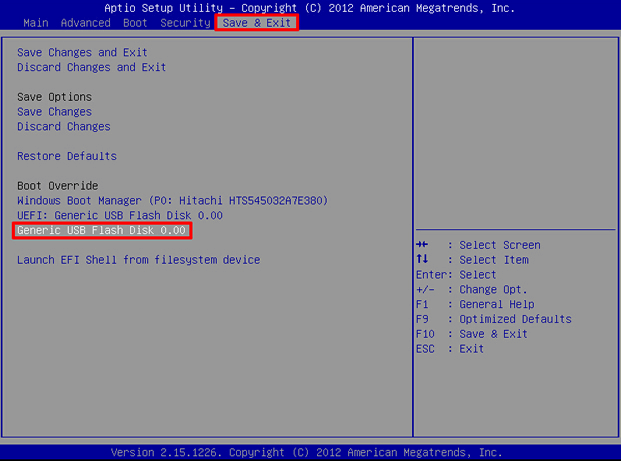Gesamte Downloads
Hauptinhalt
Über den Autor
Aktuelle Themen
"Mein altes Betriebssystem wurde beschädigt, was mich in eine Zwickmühle gebracht hat. Es handelt sich um ein kleines technisches Problem, aber um ehrlich zu sein, habe ich keine Ahnung, wie ich meinen Acer-Laptop von einem USB-Laufwerk starten kann, um ein neues Betriebssystem zu installieren. Ich habe das noch nie gemacht, also hoffe ich auf eine Lösung, bei der ich keine komplizierten Prozesse durchlaufen muss. Wenn jemand eine schnelle und einfache Möglichkeit kennt, dies zu tun, lassen Sie es mich bitte wissen!
In diesem Artikel von EaseUS finden Sie eine umfassende Anleitung, wie Sie das Problem "Acer Laptop von USB starten" lösen können. Sie werden die notwendigen Schritte lernen. Sie können endlich Ihren Acer Laptop booten, nachdem Sie die Bootreihenfolge im BIOS geändert haben.
| 💡Aspekte | 🧩Details |
|---|---|
| 🔎Komplexe Ebene | Niedriger, schrittweiser Leitfaden |
| 🚩Stufen | |
| 💻Gilt für | Acer Laptop von USB unter Windows 10/11/8/7 starten |
Es gibt verschiedene Möglichkeiten, den Acer-Laptop von USB zu starten. Diese Anleitung zeigt Ihnen jedoch den bequemsten Weg. Wir haben den Bootvorgang in drei einfache Schritte unterteilt. Jeder Schritt enthält eine klare Erklärung und Anleitung, um den Prozess zu vereinfachen. Jeder Acer-Benutzer kann seinen Laptop mit Hilfe dieser Anleitung booten. Beginnen wir
Stufe 1. Acer Laptop von USB booten - Vorbereitung
In der Anfangsphase des Bootvorgangs eines Acer-Laptops müssen die Benutzer wesentliche Vorbereitungen treffen, um sicherzustellen, dass der Prozess ohne Probleme abläuft. Hier sind die Vorbereitungsschritte, die Sie befolgen sollten:
1) 🚩Bereiten Sie ein USB-Laufwerk vor, das als bootfähiges Gerät verwendet werden soll.
- Wir raten Ihnen, darauf zu achten, dass das Laufwerk eine größere oder gleiche Kapazität hat wie das ursprüngliche Betriebssystemlaufwerk im Acer Laptop.
- Prüfen Sie, ob das USB-Laufwerk ein kompatibles Dateisystemformat hat, wie FAT32 oder NTFS.
- Außerdem können Sie die von Microsoft festgelegten spezifischen Installationsanforderungen überprüfen.
Lesen Sie die folgenden Themen, damit Sie diesen Schritt reibungslos durchführen können:
2) 🚩Nach der Vorbereitung des USB-Laufwerks müssen Sie das USB-Laufwerk zu einem bootfähigen Gerät machen.
Ein Klon-Tool - EaseUS Partition Master - kann hilfreich sein, wenn Sie keine Ahnung haben, wie Sie ein bootfähiges Gerät erstellen können. Dies ist ein praktisches Tool, das eine einfache "Klon"-Funktion bietet, um ein bootfähiges USB-Laufwerk mit einem Klick zu erstellen. Diese Funktion wurde speziell entwickelt, um unerfahrenen Windows-Benutzern zu helfen, das Windows-Betriebssystem nahtlos zu übertragen und ein bootfähiges Gerät zu erstellen.
Sie sind nun bereit für den nächsten Schritt, nämlich das Booten Ihres Acer-Laptops vom USB-Gerät und die Installation des gewünschten Betriebssystems.
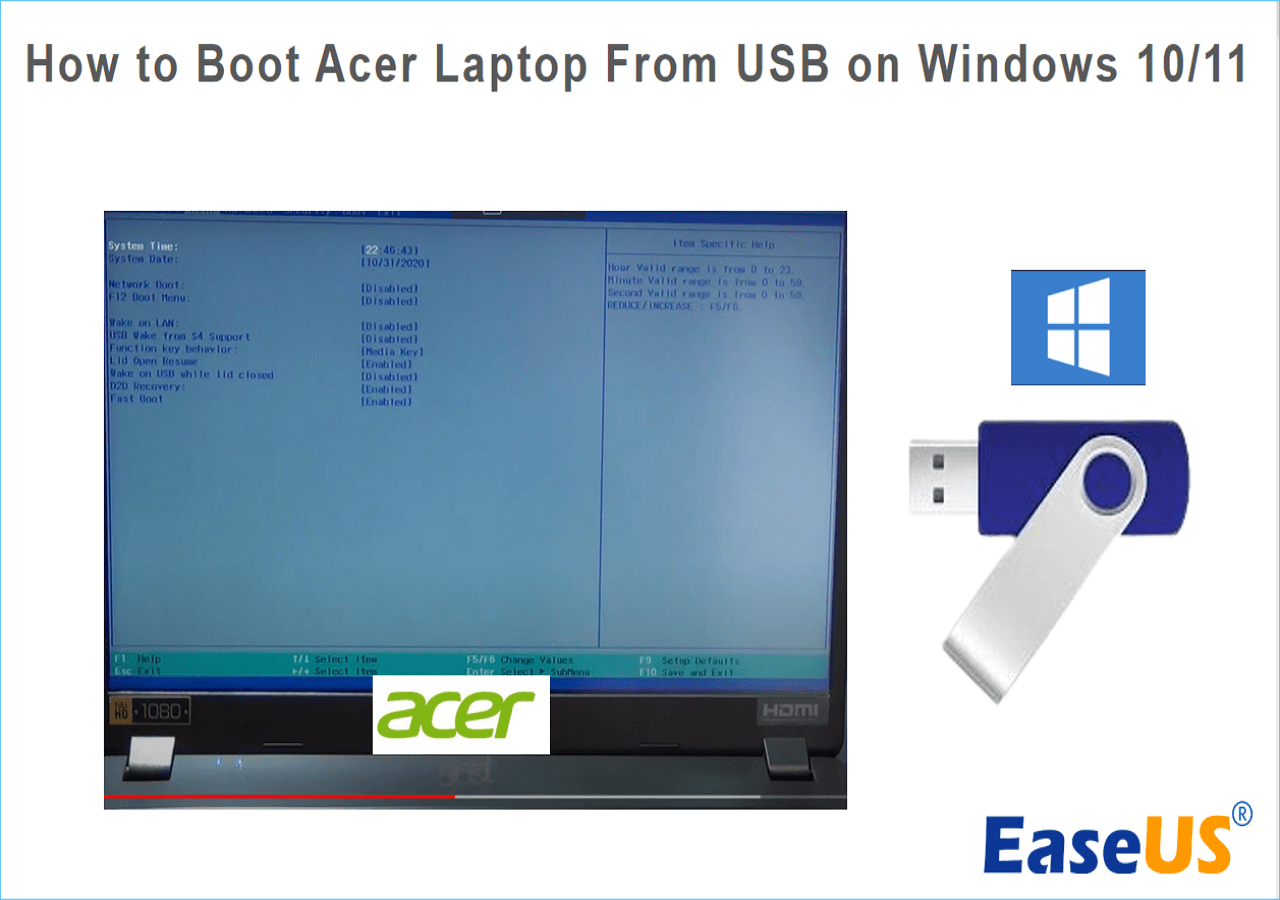
Stufe 2. Acer Laptop von USB booten - OS-Diskette klonen
EaseUS Partition Master Professional ist eine vielseitige Lösung, die mehrere Funktionen bietet. Es kann das Betriebssystem einfach auf ein USB-Laufwerk klonen. Es beseitigt die Notwendigkeit für komplizierte Prozesse und das Herunterladen mehrerer Tools zum Brennen von Acer ISO. Windows-Benutzer können mit der praktischen Funktionalität und der benutzerfreundlichen Oberfläche problemlos USB-Bootables erstellen. Bevor Sie lernen, wie man es benutzt, lesen Sie bitte den folgenden Hinweis:
- Wichtig
-
Wenn Ihre Systempartition und Ihre Bootpartition unabhängig voneinander sind, stellen Sie sicher, dass Sie zwei Partitionen auf dem USB-Stick erstellt haben.
Schließen Sie den USB-Anschluss vor dem Klonen ordnungsgemäß an den Acer Laptop an.
Schritt 1. Starten Sie EaseUS Partition Master, gehen Sie auf die Registerkarte "Disk Clone", wählen Sie "Clone OS Disk" und klicken Sie auf "Next".

Schritt 2. Wählen Sie das neue Ziellaufwerk aus, auf das Sie das Betriebssystem klonen möchten, und klicken Sie auf "Weiter".

Klicken Sie auf "Ja", um zu bestätigen, dass Sie mit dem Klonen des Betriebssystems fortfahren möchten.

Schritt 3. Sehen Sie sich das Festplattenlayout an und klicken Sie auf "Start", um den Klonprozess des Betriebssystems zu beginnen.

Schritt 4. Wenn der Vorgang abgeschlossen ist, wird eine Bestätigungsmeldung angezeigt, in der Sie gefragt werden, ob Sie den Computer von der geklonten Zielfestplatte starten möchten.
- Reboot Now bedeutet, dass Sie Ihren PC neu starten und den Computer so konfigurieren, dass er das Betriebssystem sofort von der neuen Festplatte startet.
- Erledigt bedeutet, dass Sie die Änderungen später vornehmen möchten.

Wenn Sie jedoch immer noch unsicher sind, ob Sie dieses Tool ausprobieren sollen, möchten wir Ihnen sagen, warum EaseUS Partition Master die beste Wahl ist, um das Acer-Betriebssystem auf ein USB-Laufwerk zu klonen.
- Kompatibilität: Seine hervorragende Kompatibilität mit verschiedenen Dateisystemen und Festplattentypen hebt es von anderen Tools ab. Es kann mit allen internen oder externen Speichergeräten kompatibel sein, einschließlich USB-Laufwerken, SSDs, Festplatten, SD-Karten usw.
- Mehrere Klon-Modi: EaseUS Partition Master verfügt über eine einzigartige "Klon"-Funktion, die es dem Benutzer ermöglicht, die verwendeten Sektoren und die gesamte Festplatte zu klonen. Sie können mit dieser Funktion bootfähige Medien erstellen, um Betriebssysteme auf jedem Computer zu installieren.
- Stabilität: EaseUS Partition Master ist für seine stabile und zuverlässige Leistung bekannt. Es macht das Klonen nahtlos und sorgt für unfehlbare Klonprozesse.
- Einfache Schnittstelle: Es bietet eine unkomplizierte, intuitive Benutzeroberfläche, die es Nutzern aller Qualifikationsstufen leicht macht, den Prozess zu durchlaufen.
- Zusätzliche Funktionen: Nach dem erfolgreichen Booten des Acer Laptops von USB können Sie mit den Festplattenverwaltungsfunktionen Partitionen auf dem USB-Gerät verwalten oder erstellen und andere festplattenbezogene Anforderungen schnell erfüllen.
Sie können auf die blaue Schaltfläche unten klicken, um das professionelle Tool von der offiziellen Website herunterzuladen und Ihre Festplatte oder externen Speichergeräte zu verwalten.
Stufe 3. Acer Laptop von USB booten - Bootreihenfolge ändern
Sie werden einen Boot-Fehler feststellen, wenn Sie den USB nicht als Boot-Laufwerk festgelegt haben. Der letzte Schritt besteht also darin, die Bootreihenfolge in der BIOS-Konfiguration Ihres Acer-Laptops zu ändern. Sie müssen die Standard-Boot-Reihenfolge ändern und dem USB-Laufwerk als erstem Boot-Laufwerk Vorrang geben. Hier sind die Schritte zum Ändern der Bootreihenfolge Ihres Acer-Laptops:
Schritt 1: Schließen Sie das USB-Laufwerk an und starten Sie den Laptop neu.
Schritt 2: Drücken Sie wiederholt die richtige Taste, um die BIOS-Einstellungen aufzurufen.
- Hinweis:
- Entf, F2, F8 oder F10 sind häufig verwendete Tasten. Sie können jedoch nach dem spezifischen Modell Ihres Acer-Laptops suchen, um die entsprechende BIOS-Taste zu finden.
Schritt 3 : Wenn Sie die BIOS-Einstellungen aufrufen, können Sie mit den Pfeiltasten durch den Abschnitt "Boot" oder "Boot Order" navigieren.
Schritt 4: Suchen Sie Ihr USB-Laufwerk in der Liste und verwenden Sie die Tasten + oder -, um es an die erste Stelle zu verschieben. Es kann als Wechseldatenträger oder USB angezeigt werden.
Schritt 5: Drücken Sie die Taste F10, um die Änderungen zu speichern, oder wählen Sie die Option Speichern und Beenden.
Ihr Laptop wird mit der geänderten Startreihenfolge neu gestartet. Bitte vergessen Sie nicht, diesen Artikel zu teilen, um mehr Menschen zu helfen, die ihre Acer-Laptops starten müssen.
Übrigens, wenn kein bootfähiges Gerät gefunden wird, befolgen Sie diese Schritte, wenn Sie das USB-Laufwerk unter den Boot-Optionen nicht finden können:
- Schritt 1: Navigieren Sie zum Abschnitt "Erweitert" oder "Integrierte Peripheriegeräte".
- Schritt 2: Suchen Sie nach Einstellungen, die sich auf USB beziehen, z. B. "USB-Konfiguration", "USB-Anschlüsse" oder etwas Ähnliches.
- Schritt 3: Prüfen Sie, ob neben der USB-Option "disabled" angezeigt wird. Wenn ja, ändern Sie es in "aktiviert", speichern Sie die Änderungen und verlassen Sie das BIOS.
- Schritt 4: Starten Sie das Notebook neu und gehen Sie ins BIOS, um die Bootreihenfolge zu ändern.
Schlussfolgerung
Wir hoffen, dass diese Anleitung Ihnen hilft, Ihr Ziel zu erreichen, Acer-Laptops mit Leichtigkeit von USB zu booten. Sie können Ihr Acer-Notebook auch dann booten, wenn Sie mit diesem Verfahren nicht vertraut sind. Alle erwähnten Schritte sind gut erklärt, einschließlich der wichtigsten Schritte, die das Booten erleichtern. Wenn Sie neu in der Computerwelt sind, hilft Ihnen EaseUS Partition Master dabei, einen Acer-Laptop effizient vom USB zu booten. Hier sind ähnliche Themen, die Sie vielleicht auch interessieren; schauen Sie sich den folgenden Inhalt an:
FAQs zum Booten von Acer Laptop über USB
Das Booten eines Acer-Laptops von einem USB-Stick kann ganz einfach sein, wenn Sie die richtige Anleitung haben. Wenn Sie weitere Fragen haben oder weitere Unterstützung zu dem auf dieser Seite behandelten Thema benötigen, finden Sie die Antworten in diesem FAQ-Bereich.
1. Warum lässt sich mein Acer-Laptop nicht über USB booten?
Mehrere Ursachen können ein fehlerhaftes USB-Laufwerk, ein falsches Dateiformat oder falsche Einstellungen für die Bootreihenfolge sein. Beheben Sie diese Ursachen, um Ihren Acer-Laptop von einem USB-Laufwerk zu starten.
2. Was ist der Acer BIOS-Schlüssel?
Die gängigsten BIOS-Tasten für Acer-Laptops sind Löschen, F2, F10 oder F8. Die spezifische BIOS-Taste kann jedoch je nach Laptop-Modell und der Version der BIOS-Konfiguration, die es enthält, variieren. Schauen Sie im Handbuch nach, das Sie erhalten haben, oder suchen Sie im Internet nach dem Modell Ihres Acer-Laptops.
3. Wie kann ich USB im Acer BIOS aktivieren?
Starten Sie Ihren Laptop neu und rufen Sie die BIOS-Einstellungen auf. Navigieren Sie mit den Pfeiltasten zum Abschnitt "Boot" oder "Bootreihenfolge". Wählen Sie das USB-Gerät aus der Liste der Boot-Geräte aus und verschieben Sie es an die erste Stelle. Verwenden Sie die Tasten + und -, um es zu verschieben.
Wie wir Ihnen helfen können
Über den Autor
Maria
Maria ist begeistert über fast allen IT-Themen. Ihr Fokus liegt auf der Datenrettung, der Festplattenverwaltung, Backup & Wiederherstellen und den Multimedien. Diese Artikel umfassen die professionellen Testberichte und Lösungen.
Produktbewertungen
-
Mit „Easeus Partition Master“ teilen Sie Ihre Festplatte in zwei oder mehr Partitionen auf. Dabei steht Ihnen die Speicherplatzverteilung frei.
Mehr erfahren -
Der Partition Manager ist ein hervorragendes Tool für alle Aufgaben im Zusammenhang mit der Verwaltung von Laufwerken und Partitionen. Die Bedienung ist recht einfach und die Umsetzung fehlerfrei.
Mehr erfahren -
"Easeus Partition Master" bietet Ihnen alles, was Sie zum Verwalten von Partitionen brauchen, egal ob Sie mit einem 32 Bit- oder 64 Bit-System unterwegs sind.
Mehr erfahren
Verwandete Artikel
-
Wie kann man Windows Speicherplatz freigeben - So geht's
![author icon]() Katrin/2024/04/22
Katrin/2024/04/22
-
HP Stream zu wenig Festplattenspeicherplatz für Werksreset
![author icon]() Markus/2024/04/22
Markus/2024/04/22
-
8 Lösungen für den Fehler beim Lesen des Datenträgers
![author icon]() Mako/2024/04/22
Mako/2024/04/22
-
So können Sie externe Festplatte/USB-Stick in FAT32 formatieren - 4 Methoden
![author icon]() Katrin/2024/04/22
Katrin/2024/04/22